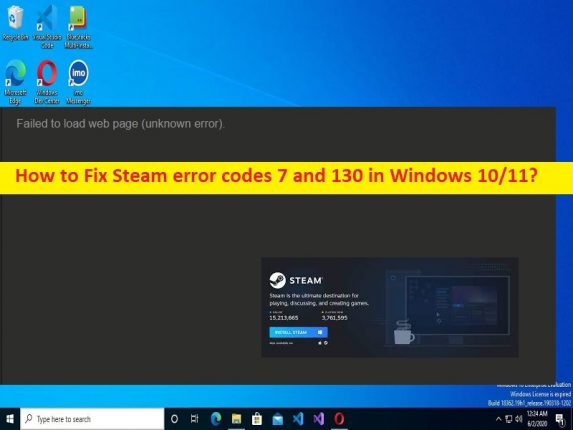
O que é o problema “Códigos de erro do Steam 7 e 130” no Windows 10/11?
Se você estiver enfrentando o problema ‘Códigos de erro do Steam 7 e 130 Windows’ ou ‘Códigos de erro do Steam 7 e 130’ no computador Windows 10/11 quando não conseguir visualizar nenhuma página da Web no aplicativo Cliente Steam e estiver procurando maneiras de corrigir, então você está no lugar certo para a solução. Aqui, você recebe etapas/métodos fáceis para resolver o problema.
Problema de “códigos de erro de vapor 7 e 130”:
É um erro comum relacionado ao Steam Client no computador com Windows 11/10. Esse erro geralmente ocorre quando você tenta carregar uma página da Web pesquisando um jogo no Steam Client no computador Windows. Este problema indica que você não consegue visualizar nenhuma página da Web no aplicativo Cliente Steam no computador. O erro é exibido com a mensagem “Falha ao carregar a página da Web (erro desconhecido)”. Às vezes, esse tipo de problema ocorre devido a alguns problemas temporários no aplicativo Steam Client e no computador Windows.
Você pode corrigir os problemas temporários apenas reiniciando o computador e, em seguida, reinicie o aplicativo Steam, para corrigir esse erro e, em seguida, verifique se funciona para você. Esse problema pode ocorrer devido a algum problema com sua conexão com a Internet e suas configurações relacionadas no computador, corrupção nas configurações de rede, corrupção no computador Windows e outros problemas. Uma maneira possível de corrigir o problema é limpar o cache DNS no computador, mas também existem outras maneiras possíveis de corrigir o problema, conforme mencionado na postagem. Vamos à solução.
Como corrigir os códigos de erro do Steam 7 e 130 Windows 10/11?
Método 1: Corrija os códigos de erro 7 e 130 do Steam com a ‘Ferramenta de reparo do PC’
‘PC Repair Tool’ é uma maneira fácil e rápida de encontrar e corrigir erros de BSOD, erros de DLL, erros de EXE, problemas com programas/aplicativos, infecções por malware ou vírus no computador, arquivos do sistema ou problemas de registro e outros problemas do sistema com apenas alguns cliques .
⇓ Obtenha a ferramenta de reparo do PC
Método 2: Reinicie o aplicativo Steam
Esse problema pode ocorrer devido a alguma falha temporária no aplicativo Steam. Você pode corrigir o problema reiniciando o aplicativo Steam.
Passo 1: Feche o aplicativo Steam completamente e feche-o no aplicativo Gerenciador de Tarefas no Windows PC. Para fazer isso, você precisa pressionar as teclas ‘CTRL + SHIFT + ESC’ no teclado para abrir o aplicativo ‘Gerenciador de tarefas’, clicar com o botão direito do mouse no processo do cliente Steam e selecionar ‘Finalizar tarefa’
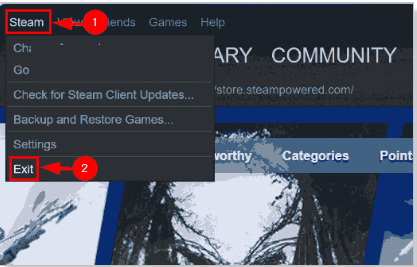
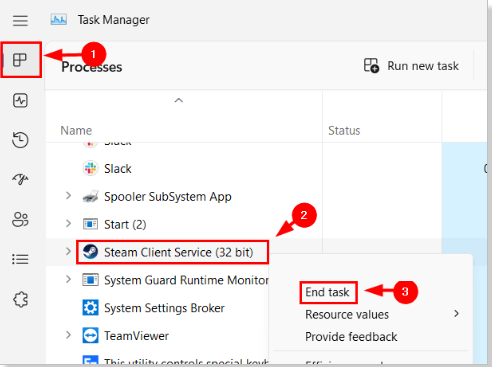
Etapa 2: repita a mesma etapa para encerrar todos os processos relacionados ao aplicativo Steam e, em seguida, reinicie o aplicativo Steam e verifique se o problema foi resolvido.
Método 3: Verifique sua conexão com a Internet
Esse problema pode ocorrer devido a algum problema com sua conexão e velocidade de internet. Você pode corrigir o problema de conexão com a Internet reiniciando/redefinindo seu dispositivo de rede, como roteador, modem ou dispositivo WiFi, e verifique se funciona para você. Além disso, você pode tentar outra rede/Wifi para corrigir a conexão com a Internet.
Método 4: limpar o cache DNS
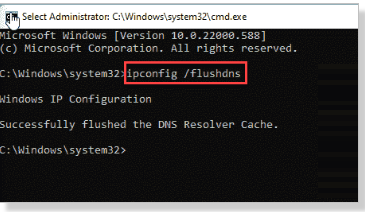
O cache DNS corrompido pode ser um motivo por trás do problema. Você pode corrigir o problema limpando o cache DNS.
Etapa 1: digite ‘cmd’ na caixa de pesquisa do Windows e pressione as teclas ‘CTRL + SHIFT + ENTER’ no teclado para abrir ‘Prompt de comando como administrador’
Passo 2: Digite o comando ‘ipconfig /flushdns’ e pressione a tecla ‘Enter’ para executar. Uma vez executado, reinicie o computador e verifique se o problema foi resolvido.
Método 5: Desinstale e reinstale o aplicativo Steam
Se o problema persistir, você pode tentar corrigi-lo desinstalando o aplicativo Steam e reinstalando-o no computador.
Passo 1: Abra o aplicativo ‘Painel de Controle’ no Windows PC através da Caixa de Pesquisa do Windows e vá para ‘Desinstalar um Programa > Programas e Recursos’
Etapa 2: encontre e clique com o botão direito do mouse no aplicativo ‘Steam’ e selecione ‘Desinstalar’ para desinstalá-lo e, depois disso, reinicie o computador
Etapa 3: Após reiniciar, baixe e reinstale o aplicativo Steam do site oficial e reinicie o aplicativo Steam e verifique se o problema foi resolvido.
Método 6: Desative seu antivírus/firewall
A interferência de antivírus/firewall pode ser a razão por trás do problema. Você pode desativar seu antivírus/firewall temporariamente no computador para corrigir o problema e verificar se ele funciona para você para resolver o problema.
Conclusão
Espero que este post tenha ajudado você em Como corrigir os códigos de erro do Steam 7 e 130 Windows 10/11 com maneiras fáceis. Você pode ler e seguir nossas instruções para fazê-lo. Isso é tudo. Para quaisquer sugestões ou dúvidas, por favor escreva na caixa de comentários abaixo.